Windows 10などのパソコンでは、メモリというデータを実行するための一時的な記憶領域がある。しかし、データ量が増えすぎるとWindows 10などのパソコンでは動作が重くなってしまう。そこで今回は、Windows 10でメモリを解放する方法について解説していく。
【Windows 10】メモリを「解放」する方法
 (Image:Sklo Studio / Shutterstock.com)
(Image:Sklo Studio / Shutterstock.com) Windows 10などのパソコンでは、メモリというデータを実行するための一時的な記憶領域がある。Windows 10のメモリの容量は、4GBや8GBのメモリが標準装備されていることが多いが、32GBなどのハイスペックのメモリが搭載されたWindows 10も販売されている。このように、メモリの容量はさまざまある。そして、パソコンのメモリの容量が高いほど、処理能力も高くなる。通常利用の場合は8GBもあれば十分だと言えるが、メモリのデータ量が増えすぎるとメモリの空き容量が不足し、Windows 10などのパソコンでは動作が重くなってしまう。
そこで今回は、Windows 10のメモリを解放する方法について解説していく。Windows 10のメモリを解放するというのは、使っていないアプリのデータをメモリから削除し、メモリの空き容量を増やすことだ。先ほどもお伝えしたように、メモリの空き容量が不足していると、パソコンの動作が重くなってしまう。パソコンの動作が重くなる原因はさまざまあるが、メモリの空き容量不足が主な原因でパソコンの動作が不安定になった場合は、メモリを解放することで、症状を改善できるのだ。
【方法①】起動中の不要なアプリを終了する
Windows 10でメモリを解放する方法①は、起動中の不要なアプリを終了することだ。複数のアプリが起動している状態では、メモリの使用量が増加しパソコンの動作を重くしてしまう原因になる。よって、不要なアプリを終了させよう。不要なアプリを終了する方法は、Windows 10の画面左下にある「スタートメニュー」を右クリックし、「タスクマネージャー」を選択する。
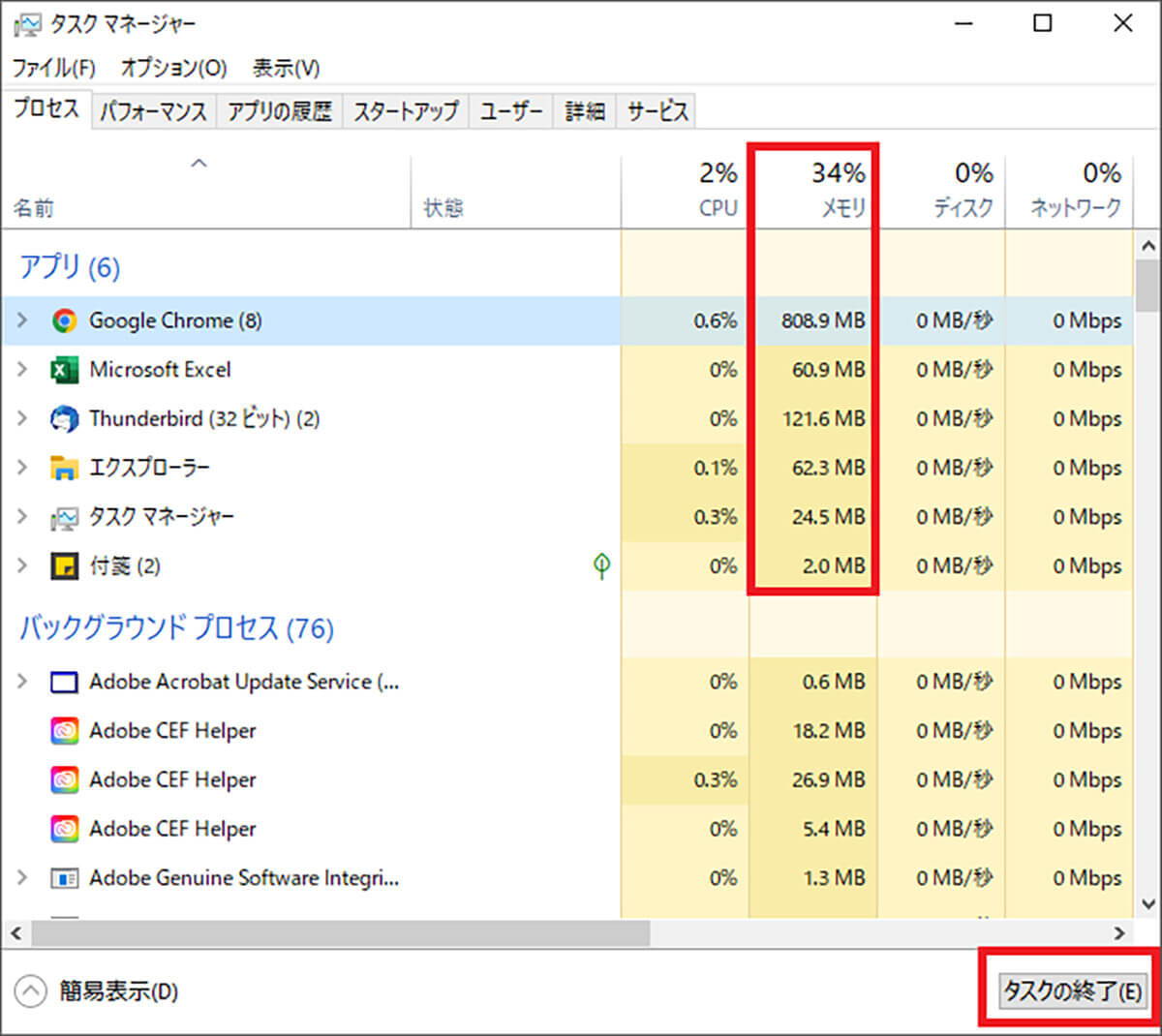
タスクマネージャーが起動したら、メモリの使用量が高い「アプリ」を選択して、「タスクの終了」をクリックする。そうすれば、不要なアプリを終了できる
【方法②】設定画面からスタートアップアプリを停止する
Windows 10でメモリを解放する方法②は、設定画面からスタートアップアプリを停止することだ。スタートアップアプリとは、パソコンを起動させたときに自動的に起動するアプリのことである。しかし、スタートアップアプリの数が多いとメモリ容量を圧迫してしまい、動作が遅くなってしまう。設定画面からスタートアップアプリを停止する方法は、Windows 10の画面左下にある「スタートメニュー」→「設定」→「アプリ」→「スタートアップ」をクリックする。
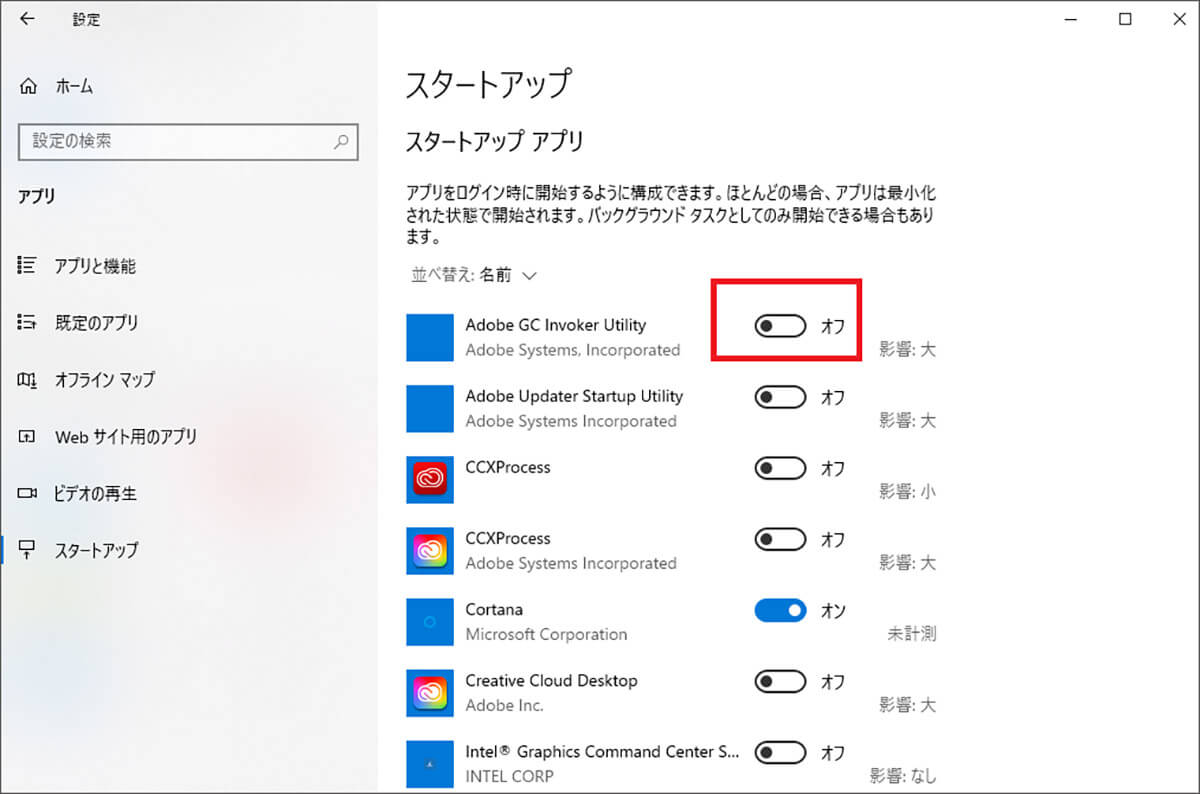
「スタートアップ」をクリックすると、アプリの一覧が表示されるので、停止する「アプリ」をオフに設定する。そうすれば、設定画面からスタートアップアプリを停止できる
【方法③】バックグラウンドアプリを停止する
Windows 10でメモリを解放する方法③は、バックグラウンドアプリを停止することだ。Windows 10などのパソコンでは、バックグラウンドで色んなアプリが実行されている。しかし、バックグラウンドアプリの数が多いと、メモリの容量を圧迫してしまい、動作が重くなってしまう。バックグラウンドアプリを停止する方法は、Windows 10の画面左下にある「スタートメニュー」→「設定」→「プライバシー」→「バックグラウンドアプリ」をクリックする。
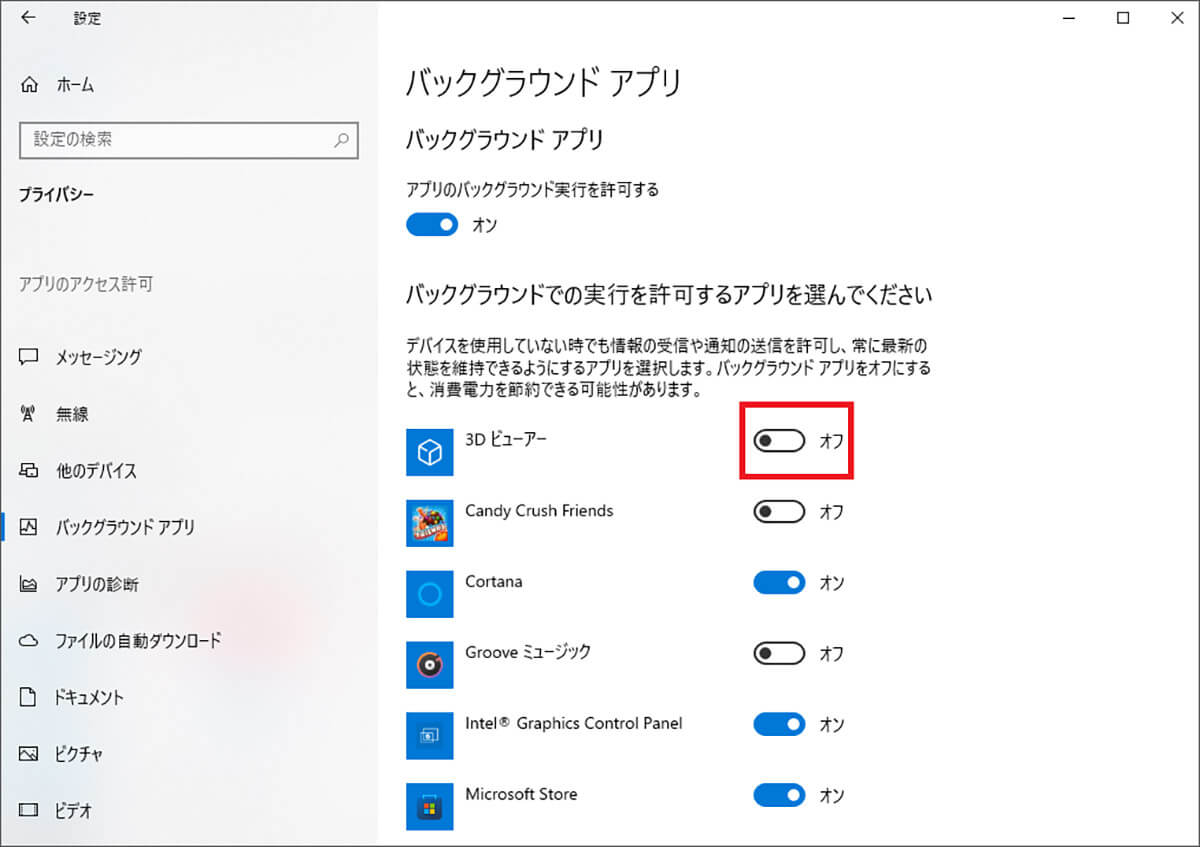
「バックグラウンドアプリ」をクリックすると、アプリの一覧が表示されるので、停止する「アプリ」をオフに設定する。そうすれば、バックグラウンドアプリを停止できる
【方法④】パソコンを再起動する
Windows 10でメモリを解放する方法④は、パソコンを再起動することだ。パソコンの動作が重くなっている場合、再起動することでメモリの解放ができ、症状が改善する。パソコンを再起動する方法は、Windows 10の画面左下にある「スタートメニュー」→「電源アイコン」をクリックし、メニュー画面が表示されたら、「再起動」を選択する。そうすれば、パソコンが再起動する。再起動が完了したら、症状が改善したか確認する。
※サムネイル画像(Image:Sklo Studio / Shutterstock.com)




